Nemo, это файловый менеджер (форк Nautilus) специально созданный для окружения Cinnamon в Linux Mint, в котором сохранены некоторые полезные функции, такие как двухпанельность (клавиша F3), Открыть в терминале, Открыть как администратор и некоторые другие, которые теперь не присутствуют в Nautilus.
Слово "патч" происходит от английского слова "patch", означающее буквально следующее: заплатка, латать, чинить или заделывать.
Относительно к какой-то программе, это либо дополнительный программный продукт, предназначенный для исправления некорректной работы, добавления некоторых возможностей или изменения некоторых частей программы. В данном случае патч для Unity означает, что удалены зависимости Cinnamon и добавлена интеграция с рабочим столом Unity.
С учетом этих изменений, вы можете полностью заменить Nautilus на Nemo в Ubuntu 15.04, без необходимости установки дополнительных пакетов Cinnamon.
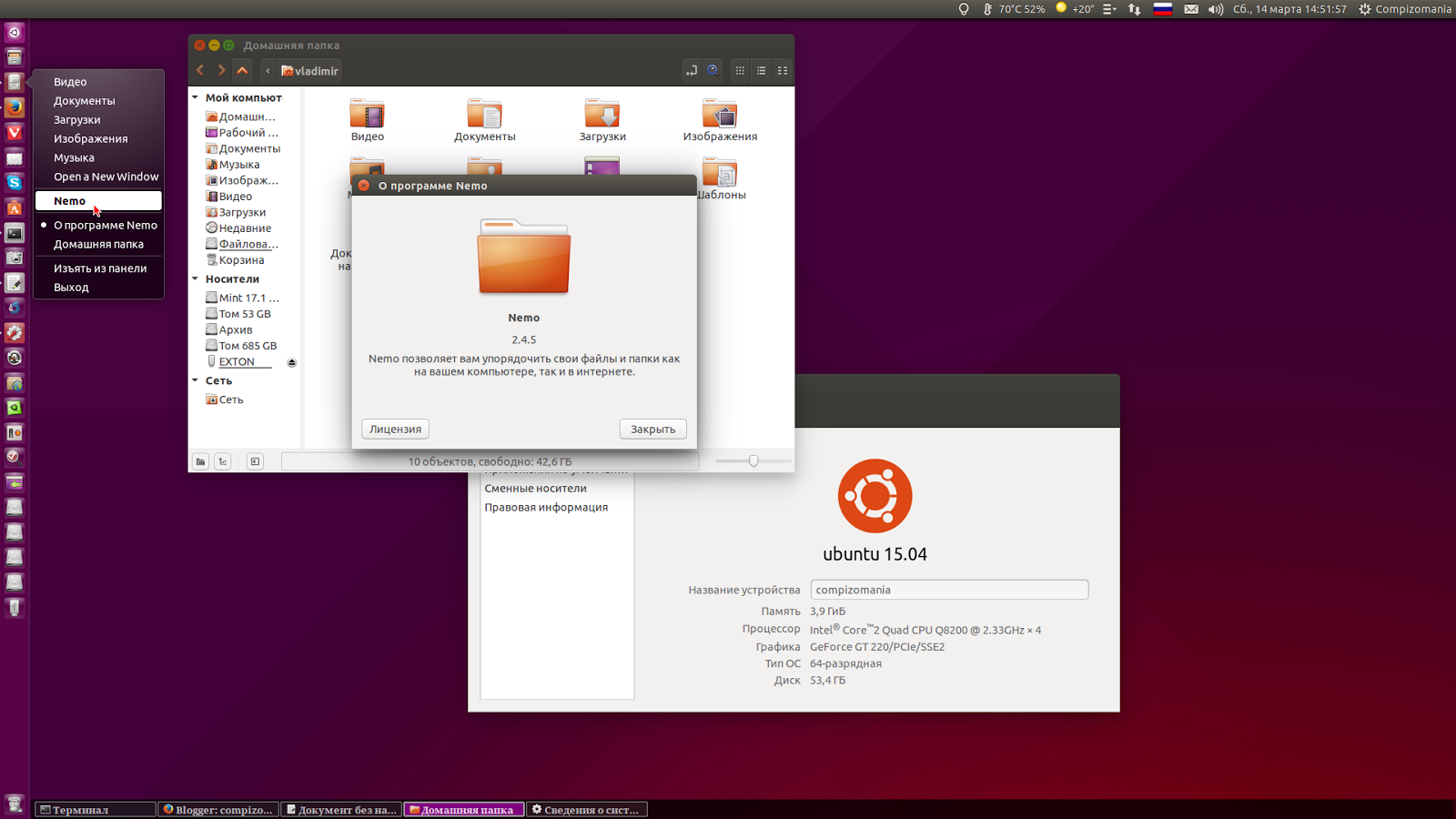
Установка Nemo в Ubuntu 15.04 и старше
Откройте терминал (Ctrl+Alt+T), скопируйте и выполните следующие команды:
sudo add-apt-repository ppa:webupd8team/nemo
sudo apt-get update
sudo apt-get install nemo nemo-fileroller
Установка расширений Nemo (не обязательно)
Для установки всех расширений выполните эту команду:
sudo apt-get install nemo-compare nemo-dropbox nemo-media-columns nemo-pastebin nemo-seahorse nemo-share
Если вы хотите чтобы в Nemo отображался встроенный терминал, выполните ещё эту команду:
sudo apt-get install nemo-terminal
Теперь нужно сделать перезапуск Nemo следующими командами:
killall nemo
nemo
Не ищите Nemo в меню Даш, т.к. он отображается как Files.
Примечание. Если вы хотите сделать файловый менеджер Nemo, менеджером по умолчанию, выполните эту команду, которая переназначит полномочия с Nautilus на Nemo:
xdg-mime default nemo.desktop inode/directory application/x-gnome-saved-search
Удаление Nemo и расширений из системы
Для удаления Nemo и возврат к прежним функциям Nautilus, выполните эти команды в терминале:
gsettings set org.gnome.desktop.background show-desktop-icons true
xdg-mime default nautilus.desktop inode/directory application/x-gnome-saved-search
И затем:
sudo apt-get remove nemo nemo-*
sudo rm /etc/apt/sources.list.d/webupd8team-nemo-*.list
Удачи.
Слово "патч" происходит от английского слова "patch", означающее буквально следующее: заплатка, латать, чинить или заделывать.
Относительно к какой-то программе, это либо дополнительный программный продукт, предназначенный для исправления некорректной работы, добавления некоторых возможностей или изменения некоторых частей программы. В данном случае патч для Unity означает, что удалены зависимости Cinnamon и добавлена интеграция с рабочим столом Unity.
С учетом этих изменений, вы можете полностью заменить Nautilus на Nemo в Ubuntu 15.04, без необходимости установки дополнительных пакетов Cinnamon.
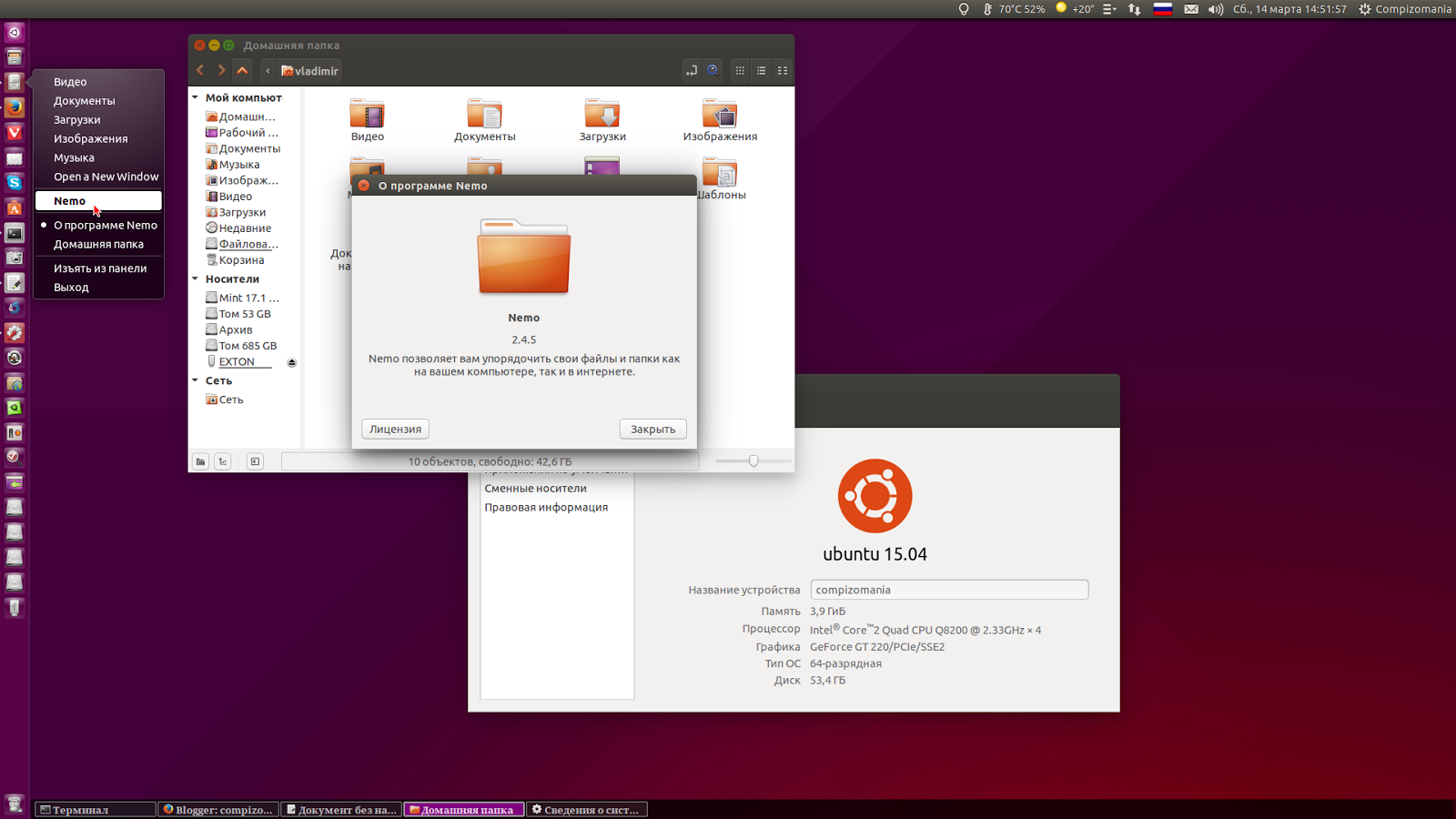
Установка Nemo в Ubuntu 15.04 и старше
Откройте терминал (Ctrl+Alt+T), скопируйте и выполните следующие команды:
sudo add-apt-repository ppa:webupd8team/nemo
sudo apt-get update
sudo apt-get install nemo nemo-fileroller
Установка расширений Nemo (не обязательно)
Для установки всех расширений выполните эту команду:
sudo apt-get install nemo-compare nemo-dropbox nemo-media-columns nemo-pastebin nemo-seahorse nemo-share
Если вы хотите чтобы в Nemo отображался встроенный терминал, выполните ещё эту команду:
sudo apt-get install nemo-terminal
Теперь нужно сделать перезапуск Nemo следующими командами:
killall nemo
nemo
Не ищите Nemo в меню Даш, т.к. он отображается как Files.
Примечание. Если вы хотите сделать файловый менеджер Nemo, менеджером по умолчанию, выполните эту команду, которая переназначит полномочия с Nautilus на Nemo:
xdg-mime default nemo.desktop inode/directory application/x-gnome-saved-search
Удаление Nemo и расширений из системы
Для удаления Nemo и возврат к прежним функциям Nautilus, выполните эти команды в терминале:
gsettings set org.gnome.desktop.background show-desktop-icons true
xdg-mime default nautilus.desktop inode/directory application/x-gnome-saved-search
И затем:
sudo apt-get remove nemo nemo-*
sudo rm /etc/apt/sources.list.d/webupd8team-nemo-*.list
Удачи.





























